 Tutoriel logiciel
Tutoriel logiciel
 application mobile
application mobile
 Guide d'utilisation de la caméra de beauté et introduction des fonctionnalités
Guide d'utilisation de la caméra de beauté et introduction des fonctionnalités
Guide d'utilisation de la caméra de beauté et introduction des fonctionnalités
BeautyCam est un logiciel de photo et de beauté apprécié des utilisateurs. Il offre non seulement une multitude de fonctions, telles que le raffinement de l'image, l'embellissement de la vidéo, etc., mais possède également des fonctionnalités appréciées par les utilisateurs du monde entier. L'éditeur vous présentera certaines des principales fonctions de BeautyCam pour aider les utilisateurs à mieux comprendre le logiciel. Les utilisateurs intéressés peuvent continuer à lire.
Avatar IA
Introduction : Variété d'avatars IA, vous pouvez générer des centaines d'avatars IA en un seul clic en téléchargeant quelques photos.
1. Les utilisateurs peuvent participer en cliquant sur "Avatar IA" sur la page d'accueil
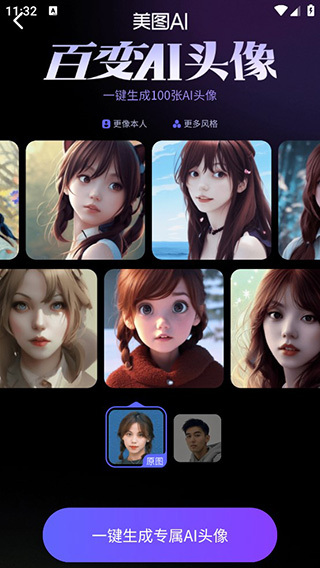
2 Ensuite, les utilisateurs doivent télécharger 3 à 10 photos, attendre la sélection, puis cliquer sur la génération IA en un clic ci-dessous
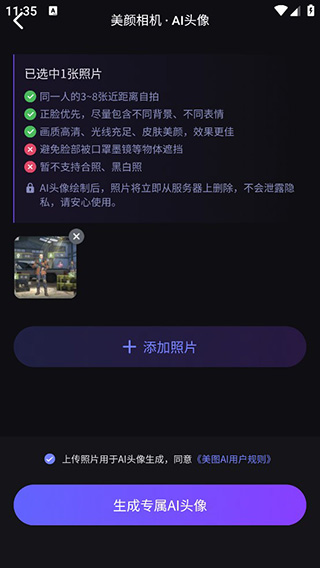 .
.
Fonction de microdermabrasion
Introduction : Une microdermabrasion photo précise rend votre peau plus lisse et plus naturelle
1 Les utilisateurs cliquent sur le raffinement de l'image sur la page d'accueil, puis sélectionnent la photo dont ils ont besoin de microdermabrasion
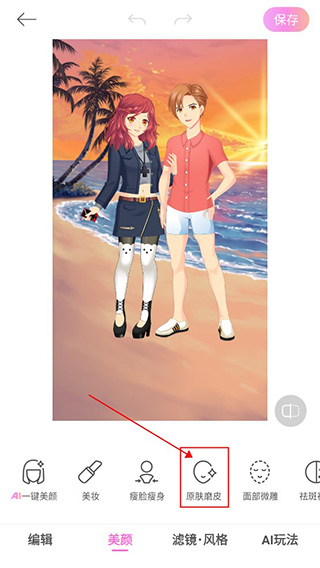
2. "Original Skin Microdermabrasion" ci-dessous et sélectionnez "Microdermabrasion", qui peut être manuelle ou automatique. Après le réglage, cliquez sur "√" dans le coin inférieur droit et cliquez sur Enregistrer ci-dessus
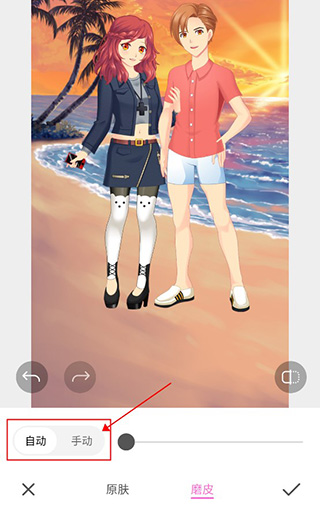
Apple Camera
Introduction : 1 Appuyez sur la touche pour passer en mode Apple et découvrir l'expérience photographique apportée par les appareils photo Apple
1. Les utilisateurs peuvent commencer à découvrir les appareils photo Apple en cliquant sur le mode Apple sur la page d'accueil
2. Après être entrés en mode Apple, ils peuvent découvrir toutes les fonctions des appareils photo Apple.
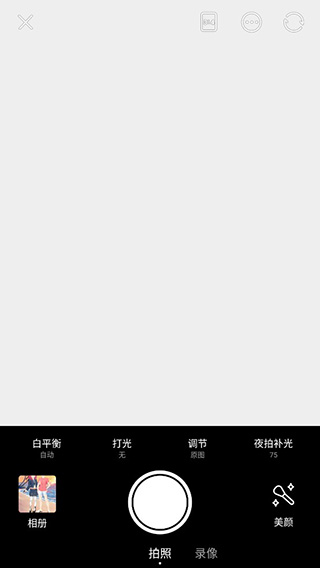
Mode Groupe
Introduction : La photo de groupe à plusieurs personnes vous permet, à vous et à vos amis, de prendre de belles photos ensemble
1. Les utilisateurs peuvent commencer à prendre des photos en cliquant sur le mode photo de groupe sur la page d'accueil. enregistrer ou prendre des photos
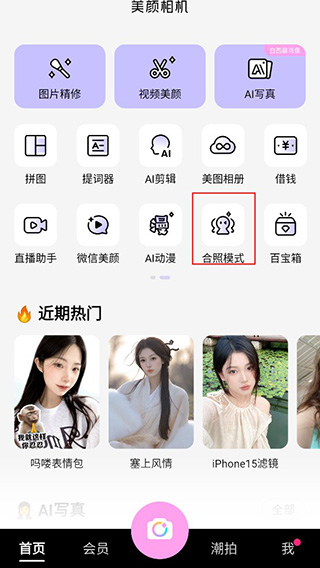
2. Vous pouvez également cliquer sur les autocollants photo à gauche pour ajouter de jolis autocollants à vous-même et à vos amis pour prendre des photos
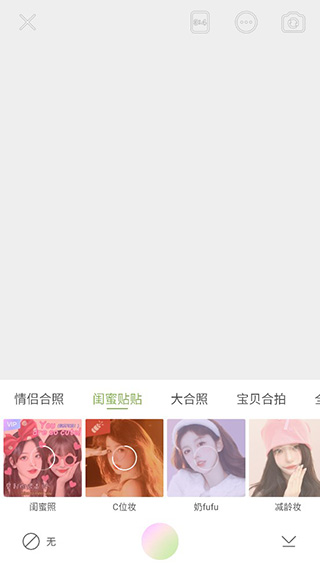
Photos tendance
Introduction : Divers partages de photos, vous peut prendre des photos en un seul clic
1. Après avoir accédé au logiciel, les utilisateurs peuvent cliquer sur les photos à la mode dans le coin inférieur droit pour entrer. Ils peuvent choisir les trois catégories du même style, populaires et s'enregistrer pour prendre des photos du même style. même style
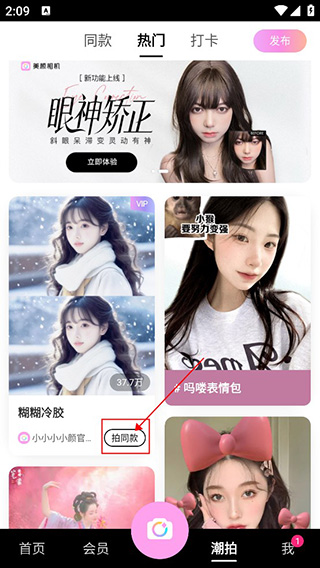
2. Les utilisateurs peuvent également cliquer sur publier dans le coin supérieur droit, publier les belles photos que vous avez prises
Découpe intelligente
Introduction : Découpez des images en un seul clic, changez d'arrière-plan à volonté, peut être utilisé. dans une variété de scénarios
1. Les utilisateurs peuvent participer en cliquant sur la découpe intelligente en haut de la page d'accueil
2, puis l'utilisateur peut sélectionner la photo qu'il souhaite découper, ou cliquer sur la photo ci-dessous pour la prendre. une image et découpez l'image
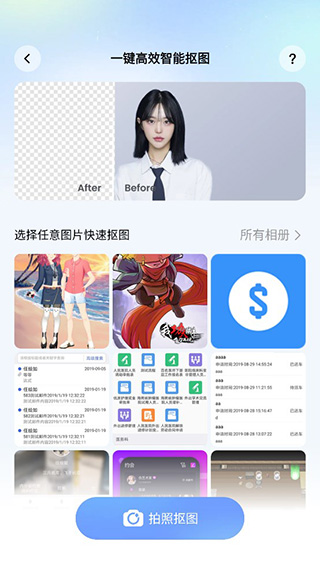
3. Attendez ensuite que la découpe intelligente soit terminée, puis vous pourrez sélectionner l'arrière-plan. Une fois la sélection terminée, vous pouvez cliquer sur le coin supérieur droit pour enregistrer
Puzzle.
Introduction : Le puzzle de la grille de neuf carrés peut être complété en un seul clic, il suffit de sélectionner neuf photos à compléter, et les photos comprises entre une et neuf photos peuvent être perplexes
1 L'utilisateur clique sur la page d'accueil. Cliquez sur le bouton du puzzle pour entrer. , sélectionnez la photo sur laquelle vous souhaitez créer un puzzle, puis cliquez ci-dessous pour commencer à le créer
2. Ensuite, l'utilisateur peut choisir le mode puzzle. Une variété de styles de puzzle sont disponibles. Après la sélection, cliquez en haut à droite. dans le coin
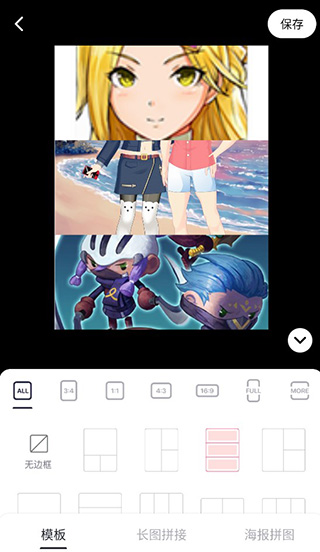
Hairstyle Manager
Introduction : le coiffeur IA crée des coiffures en ligne et peut les générer en un seul clic
1 L'utilisateur clique sur le coffre au trésor sur la page d'accueil, puis clique sur l'IA . coiffeur ci-dessous
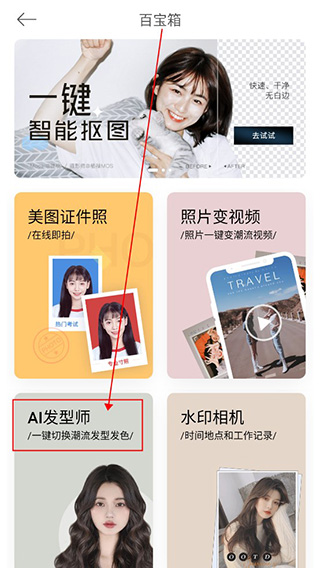
2. Ensuite, les utilisateurs peuvent télécharger leurs propres photos ou prendre des photos directement, effectuer des tests de coiffure, choisir leur coiffure préférée et l'enregistrer
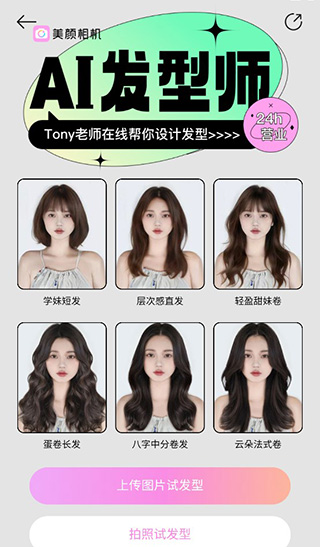
Picture Refining
Introduction : Une belle retouche photo est essentiel, et plus Une variété d'outils de retouche photo sont disponibles
1. Les utilisateurs peuvent cliquer sur le raffinement de l'image sur la page d'accueil pour entrer. Ils doivent d'abord sélectionner la photo qu'ils souhaitent retoucher
2. effectuez des opérations telles que l'édition, l'embellissement et les filtres, embellissez vos photos
.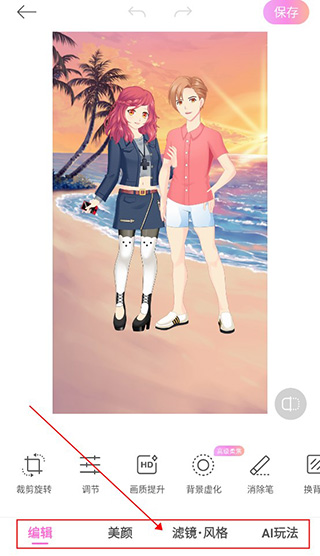
Video Beauty
Introduction : Vous pouvez effectuer une beauté vidéo, une animation IA et d'autres montages vidéo pour rendre vos vidéos plus belles
1. Les utilisateurs cliquent sur la beauté vidéo sur la page d'accueil, puis sélectionnent ce qu'ils veulent faire. Les fonctions de modification, telles que la correction des yeux, le montage vidéo, l'embellissement du corps, etc., peuvent être cliquées pour être enregistrées une fois terminées
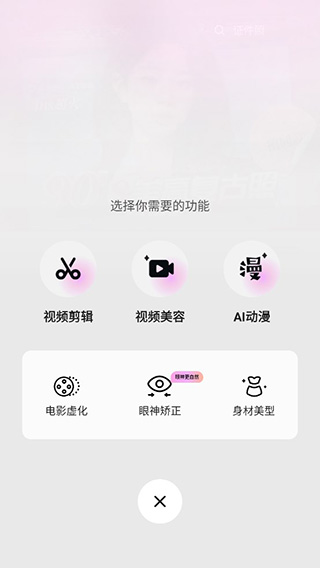
Autre mode de prise de vue
Introduction : Il contient une multitude de poses photo, vous permettant de prendre facilement de belles photos Photos
1. Les utilisateurs peuvent accéder à l'autre mode photo en cliquant sur la page d'accueil. Ils peuvent enregistrer des vidéos ou prendre des photos
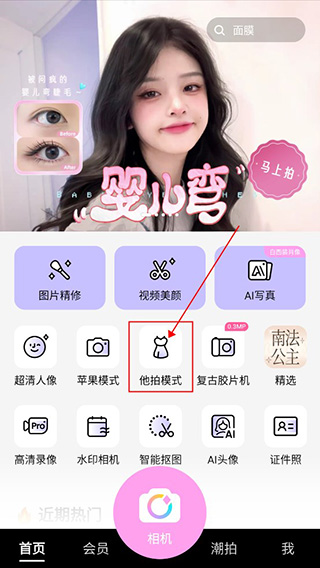
3. Vous pouvez également choisir des filtres et embellir votre corps. Après avoir terminé la prise de vue, cliquez sur le coin supérieur droit pour enregistrer
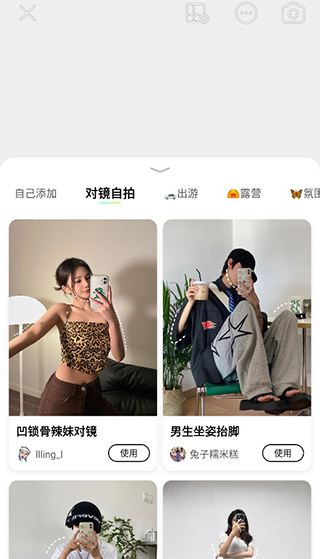 .
.
Ce qui précède est le contenu détaillé de. pour plus d'informations, suivez d'autres articles connexes sur le site Web de PHP en chinois!

Outils d'IA chauds

Undresser.AI Undress
Application basée sur l'IA pour créer des photos de nu réalistes

AI Clothes Remover
Outil d'IA en ligne pour supprimer les vêtements des photos.

Undress AI Tool
Images de déshabillage gratuites

Clothoff.io
Dissolvant de vêtements AI

AI Hentai Generator
Générez AI Hentai gratuitement.

Article chaud

Outils chauds

Bloc-notes++7.3.1
Éditeur de code facile à utiliser et gratuit

SublimeText3 version chinoise
Version chinoise, très simple à utiliser

Envoyer Studio 13.0.1
Puissant environnement de développement intégré PHP

Dreamweaver CS6
Outils de développement Web visuel

SublimeText3 version Mac
Logiciel d'édition de code au niveau de Dieu (SublimeText3)
 `` Liketones '' est un accordeur de guitare sans publicité ni vense ascendante
Mar 22, 2025 am 10:16 AM
`` Liketones '' est un accordeur de guitare sans publicité ni vense ascendante
Mar 22, 2025 am 10:16 AM
J'ai essayé de revenir à jouer de la guitare et j'ai remarqué une chose: l'App Store et Google Play sont remplis d'applications de guitare qui sont pleines de ventes ou de publicités. N'y a-t-il aucune application qui vous aide à vous régler
 Tiktok a un nouveau tableau de bord de contrôle de sécurité
Mar 21, 2025 am 10:50 AM
Tiktok a un nouveau tableau de bord de contrôle de sécurité
Mar 21, 2025 am 10:50 AM
Tiktok améliore la sécurité des utilisateurs avec un nouvel outil de contrôle de sécurité intégré. Ce tableau de bord aide les utilisateurs à surveiller l'état de sécurité de leur compte et fournit des instructions étape par étape pour améliorer leurs paramètres. Accéder au bilan de sécurité de Tiktok Aux accès
 'Find My Device' pour Android vous permet maintenant de suivre les gens
Mar 21, 2025 am 10:33 AM
'Find My Device' pour Android vous permet maintenant de suivre les gens
Mar 21, 2025 am 10:33 AM
L'application Android Find My Device a été mise à jour avec une nouvelle interface conviviale. Maintenant avec des onglets séparés "appareils" et "People", cela simplifie le partage de l'emplacement avec les amis et la famille, ce qui facilite la coordonnée des rencontres
 Comment prendre des photos sur iOS sans toutes les ordures post-traitement
Mar 27, 2025 am 10:40 AM
Comment prendre des photos sur iOS sans toutes les ordures post-traitement
Mar 27, 2025 am 10:40 AM
L'appareil photo de votre iPhone possède des fonctionnalités impressionnantes alimentées par AI, y compris la réduction des selfies et la suppression d'objets d'arrière-plan. Cependant, ce traitement peut parfois compromettre la précision de vos photos. Heureusement, plusieurs alternatives offrent un plus grand CO
 Ce n'est pas seulement toi, YouTube ressemble à de la merde en ce moment
Mar 25, 2025 am 10:21 AM
Ce n'est pas seulement toi, YouTube ressemble à de la merde en ce moment
Mar 25, 2025 am 10:21 AM
Habituellement, vous pouvez blâmer un flux vidéo de basse qualité sur un ralentissement de la bande passante ou une mauvaise connexion Internet - des sites comme YouTube ajusteront la résolution d'une vidéo en conséquence, donc au lieu d'un flux HD ou 4K croustillant, vous vous retrouvez avec un mess flou et pixélisé
 Vous pouvez enfin modifier votre flux par défaut sur les threads
Mar 27, 2025 am 10:39 AM
Vous pouvez enfin modifier votre flux par défaut sur les threads
Mar 27, 2025 am 10:39 AM
Mise à jour de l'application Threads: choisissez votre flux par défaut et plus encore! Les threads vous permet enfin de sélectionner un flux par défaut - "suivant" ou un flux personnalisé - pour lorsque vous ouvrez l'application. Cela signifie que vous verrez des articles des comptes que vous suivez, plutôt que de l'alg
 Pourquoi Google Maps est-il plein d'annonces?
Apr 09, 2025 am 12:18 AM
Pourquoi Google Maps est-il plein d'annonces?
Apr 09, 2025 am 12:18 AM
La raison pour laquelle Googlemaps est plein de publicité est que son modèle commercial doit couvrir les coûts opérationnels grâce à la publicité. 1) Google maintient les services gratuits en intégrant diverses formes d'annonces en -Maps. 2) Les utilisateurs peuvent gérer les annonces en identifiant les résultats avec des balises «sponsorisées» ou «publicitaires». 3) Les conseils pour améliorer l'expérience utilisateur incluent l'utilisation de cartes hors ligne et les fonctions «explorer».
 Trump vient de retarder l'interdiction de Tiktok (encore)
Apr 11, 2025 am 10:48 AM
Trump vient de retarder l'interdiction de Tiktok (encore)
Apr 11, 2025 am 10:48 AM
L'interdiction américaine de Tiktok est à nouveau retardée, cette fois jusqu'au 18 juin. Le président Trump a annoncé sur Truth Social Un nouveau décret exécutif prolongeant la date limite de 75 jours, permettant plus de temps à Bytedance de trouver un acheteur américain. Cela marque le deuxième retard du P





